
HTMLヘルプ
 |
t-ash.NET HTMLヘルプ |
| BlackBoard ver. 1.0 ヘルプ |
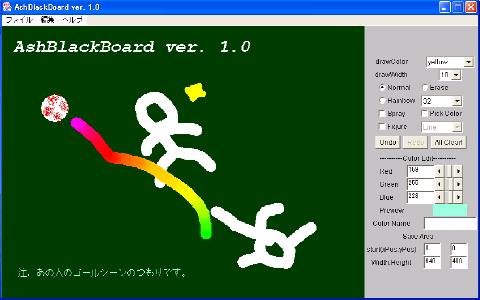
| クイックスタート |
|
java -jar BlackBoard-VERSION.jar |
| 解説 |
| アプレット・アプリケーション共通 | |
1.描画モード描画モードとしては次のものがあります。それぞれのチェックボックスで選択してください。「Normalモード」 通常の描画です。drawColorの色でdrawWidthの太さで描画します。 「Eraseモード」 描画すると消す事が出来ます。drawWidthの太さで消します。 「Rainbowモード」 レインボーモードで描画することが出来ます(drawWidthの太さ)。その際の色の変わり具合を横のリストから選択してください。デフォルトは32です。Rainbowモードのサンプル 2.オプションそれぞれにオプションとして次のものがあります。「Sprayモード」 描画モードの色でスプレーで描画します。 「Figureモード」 描画モードの色で図形を描画します。図形の種類は横のリストから選択してください。 「W〜」は太さのある図形、「F〜」は塗りつぶしの図形です。 「Pick Colorモード」 キャンバス上でクリック・ドラッグすることによりその場所の色を取得します。ボタンを離すとこのモードは自動的に解除されます。 3.元に戻す・やり直し・すべてクリアそれぞれ元に戻す時は「Undo」(3回まで)、やり直す時は「Redo」、クリアする時は「All Clear!」ボタンを押します。4.色の編集Red、Green、Blueそれぞれのテキストボックスに0〜255の自然数を入力またはバーを調整し、Previewを見て気に入った色になったら、下のThe nameテキストボックスに名前を入力してEnterキーを押すとリストに追加できます。リストに追加しなくても編集した色のまま描画できます。自分で編集・作成した色の保存は出来ません。 5.保存範囲(アプレットではここを設定する必要はありません。セーブできませんので…。)「Save Area」は保存する際の保存範囲指定をします。ここで保存範囲を指定する場合は下部の開始座標[Start(xPos:yPos)]と画像サイズ[Width:Height]に座標を入力することでも可能です。そのままテキストボックスの中でEnterキーを押すと、現在の範囲が表示されます。 |
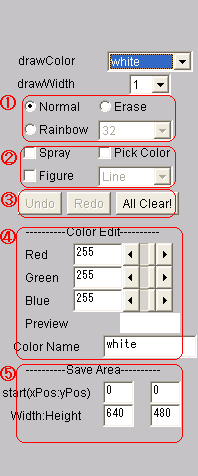 丸数字は左の項目番号に対応します。 |
| アプリケーション用 | |
メニューバーには「ファイル」「編集」「ヘルプ」があります。1.ファイル[保存]それまで描画していた画像を保存します。 [保存範囲をドラッグで指定] ドラッグで保存範囲を指定します。キャンバス上でクリック・ドラッグすることにより場所を選択、ボタンを離すと確定し、このモードは自動的に解除されます。 [保存範囲を選択] 定型の保存範囲を選択します。バナーサイズもサポートしています。 [保存範囲の表示色を選択] 保存範囲を表す色を選択します。magenta、cyan、yellowから選択可能です。 [終了] プログラムを終了します。 2.編集[元に戻す]1つ前の状態に戻します。[Undo]をクリックした場合と同じです。 [やり直し] 元に戻したものを再び復帰させます。[Redo]をクリックした場合と同じです。 [色の抽出] [Pick Color]をチェックした場合と同じです。キャンバス上でクリック・ドラッグすることによりその場所の色を取得します。ボタンを離すとこのモードは自動的に解除されます。 [文字の挿入] 文字を挿入します。これを選ぶと文字の入力を促すダイアログボックスが現れるので、入力後、キャンバス上でクリック・ドラッグして場所を選び、ボタンを離すとその場所を確定し、描画します。 [すべてクリア] キャンバスをすべてクリアします。[All Clear!]をクリックした場合と同じです。 3.ヘルプ[バージョン情報]著作権やバージョンに関する情報を表示します。 | |
| ChangeLog |
| 使用条件 |
| Javaの実行環境について |